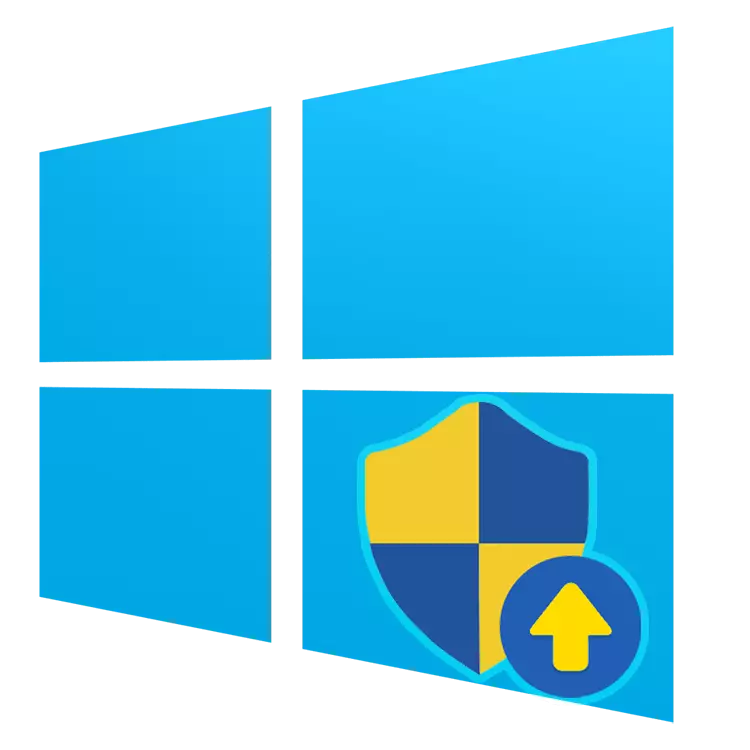
"Бараната операција бара зголемување на грешката се јавува во различни верзии на оперативниот систем на Windows, вклучувајќи десет. Тоа не претставува нешто комплицирано и лесно може да се елиминира.
Решавање на проблемот "Бараната операција бара зголемување"
Како по правило, оваа грешка носи код 740 и се појавува кога ќе се обидете да инсталирате било какви програми или било кој друг, барајќи еден од директориумот на системот на Windows.
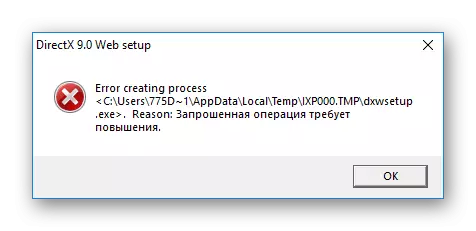
Може да се појави кога се обидува прво да ја отвори веќе инсталираната програма. Ако сметката нема доволно права за независно извршување на софтверот за инсталација / работи, корисникот лесно може да ги даде. Во ретки ситуации, ова се случува дури и во администраторската сметка.
Исто така види:
Ние влегуваме во Windows под администраторот во Windows 10
Управување со правата на сметката во Windows 10
Метод 1: Рачно стартување на инсталерот
Овој метод се однесува на тоа како сте веќе разбрани само преземени датотеки. Често, по преземањето, ја отвораме датотеката веднаш од прелистувачот, меѓутоа, кога се појавува грешката, советуваме рачно да го внесете местото каде што го преземате, и стартувајте го инсталаторот од таму сами.Работата е дека лансирањето на инсталатерите од прелистувачот се јавува со правата на редовниот корисник, иако сметката го носи статусот "Администратор". Појавата на прозорецот со кодот 740 е прилично ретка ситуација, бидејќи повеќето програми се доволно обични кориснички права, па затоа е можно повторно да се скршат монтери преку прелистувачот.
Метод 2: Вклучување со администраторски права
Најчесто, ова прашање е лесно да се реши со издавање на инсталатор или веќе инсталирана exe датотека на администраторот. За да го направите ова, едноставно кликнете на датотеката со десен клик и изберете "Стартувај на администраторот".

Оваа опција помага во извршувањето на инсталационата датотека. Ако инсталацијата е веќе направена, но програмата не започнува или прозорецот со грешка се појавува повеќе од еднаш, му даваме постојан приоритет за лансирање. За да го направите ова, отворете ги својствата на exe датотеката или етикетата:
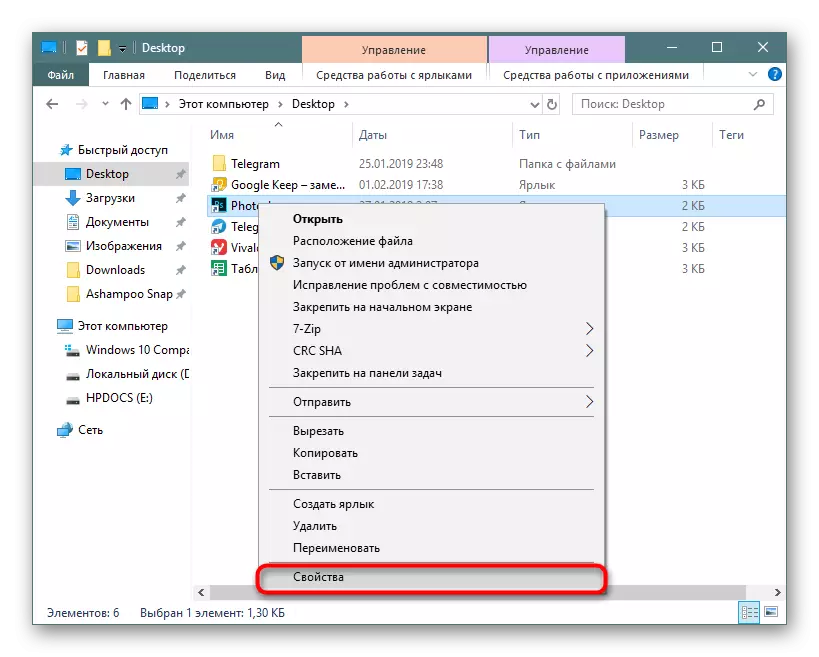
Ние се префрливме на табулаторот за компатибилност, каде што поставивме функционирање до "Стартувај ја оваа програма во име на администраторот". Ние заштедуваме на "ОК" и обиди се да го отвориме.

Исто така постои и обратен потег кога овој многу функционирање не смее да се инсталира, туку да се отстрани, така што програмата е во можност да се отвори.
Други начини за решавање на проблемот
Во некои случаи, не е можно да се започне програма која бара зголемен токму ако таа се отвори преку друга програма која не ги има. Едноставно кажано, финалната програма е лансирана преку фрлач со недостаток на административни права. Оваа ситуација, исто така, не претставува посебна тешкотија во решавањето, но можеби не е единствената. Затоа, покрај тоа, ќе ги анализираме другите опции:
- Кога програмата сака да започне со инсталација на други компоненти и поради тоа, грешката што се разгледува се појавува, оставете го лансерот сам, одете во фолдерот на проблемот, пронајдете го инсталаторот на компонентите и почнете рачно. На пример, отворот не може да започне со инсталирање на DirectX - одете во папката, од каде што се обидува да го инсталирате, и рачно да ги извршите Exe датотеките. Истото ќе допре до која било друга компонента, чиешто име се појавува во порака за грешка.
- Кога ќе се обидете да ја започнете инсталацијата на инсталерот преку грешка на BAT-датотеката, исто така е можно. Во овој случај, можете лесно да го уредувате "Notepad" или специјален уредник со кликнување на PCM датотеката и избирање преку менито "Отвори со ...". Во Batnik, најдете линија со адресата на програмата, и наместо директен пат кон него, користете ја командата:
CMD / C Start Path_Do_Programs
- Ако проблемот се појави како резултат на софтверот, чија функции е за да ја зачувате датотеката од било кој формат на заштитената папка на Windows, да ја промените патеката во поставките. На пример, програмата го прави лог-извештајот или фото / видео / аудио уредникот обиди да ја зачува вашата работа во коренот или други заштитени папки на дискот S. Понатамошни активности ќе бидат разбрани - Отворете го со администраторски права или да го промените начинот на зачувување друго место.
- Понекогаш тоа му помага на исклучувањето на UAC. Методот е крајно непожелен, но ако навистина треба да работите во некоја програма, тоа може да биде корисно.
Прочитај повеќе: Како да го оневозможите UAC во Windows 7 / Windows 10
Како заклучок, би сакал да кажам за безбедноста на таквата постапка. Ник зголемените права на само програмата, која е чистота. Вирусите сакаат да навлезат во папките на системот на Windows, и лично можете да ги прескокнете таму. Пред инсталирање / отворање, препорачуваме да ја проверите датотеката преку инсталираниот антивирус или барем преку специјални услуги на интернет, можете да прочитате повеќе за тоа што можете да го прочитате подолу.
Прочитајте повеќе: Онлајн системи за проверка, датотеки и линкови до вируси
